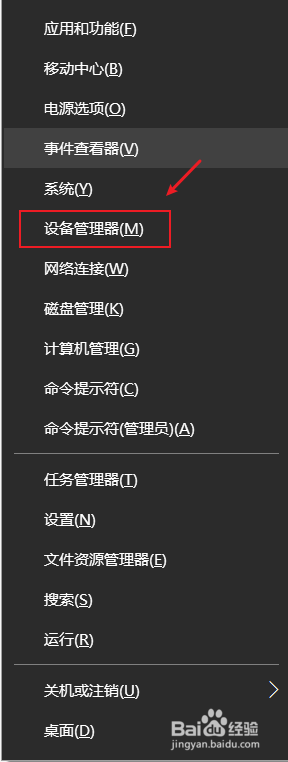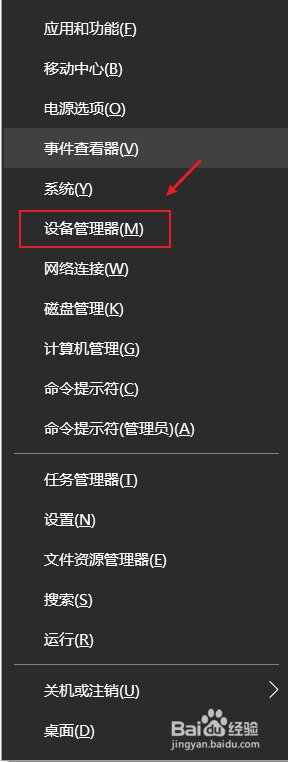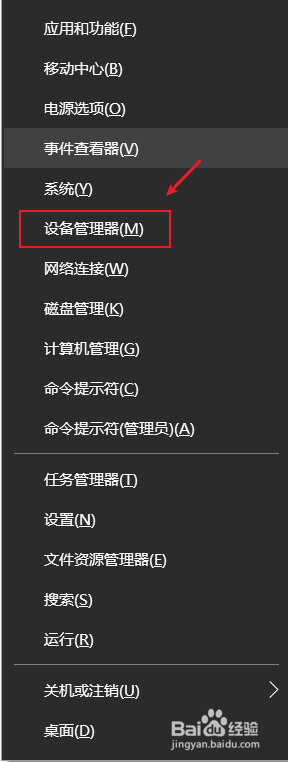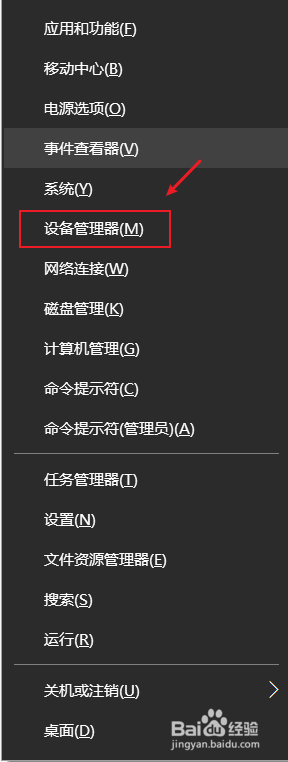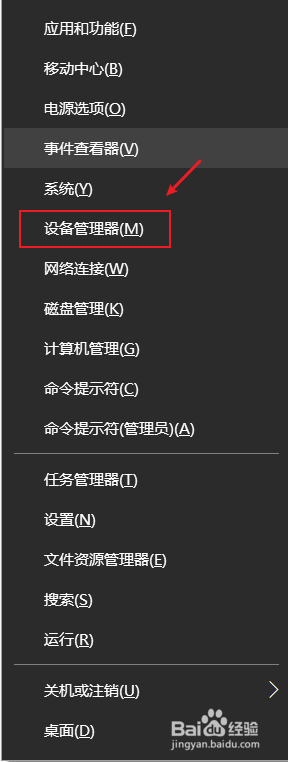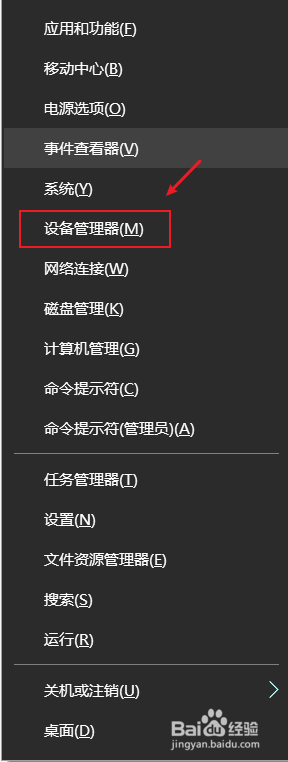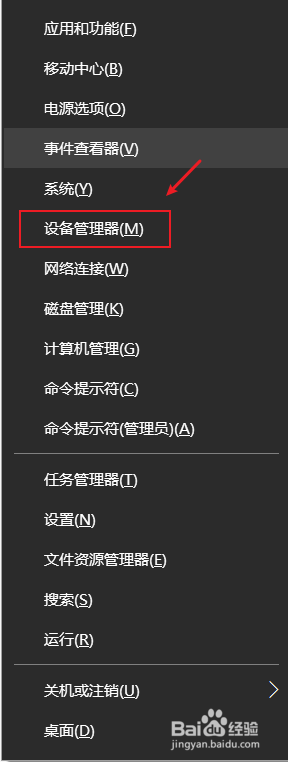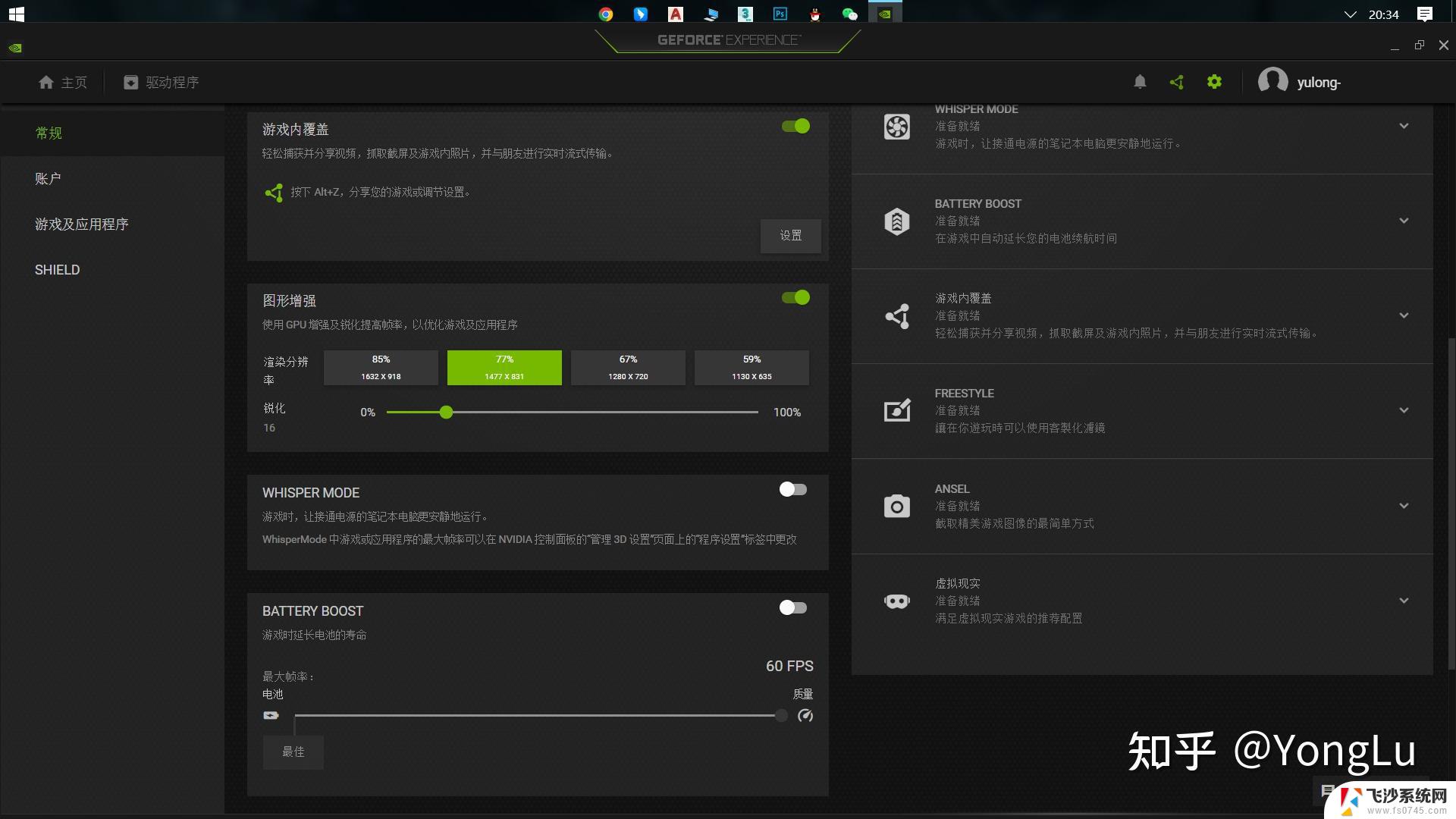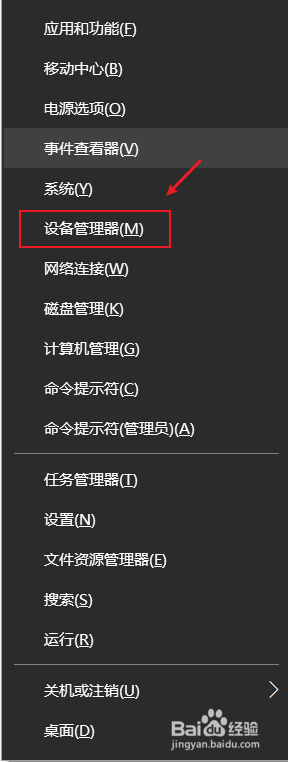怎么切换独立显卡 win10 Win10双显卡如何切换到独立显卡
更新时间:2024-09-18 10:57:54作者:xtang
在使用Win10双显卡的笔记本电脑时,有时候我们希望将系统切换到独立显卡来获得更好的性能表现,但是在Win10系统中,要如何切换到独立显卡呢?下面我们就来介绍一下Win10系统中切换独立显卡的方法。
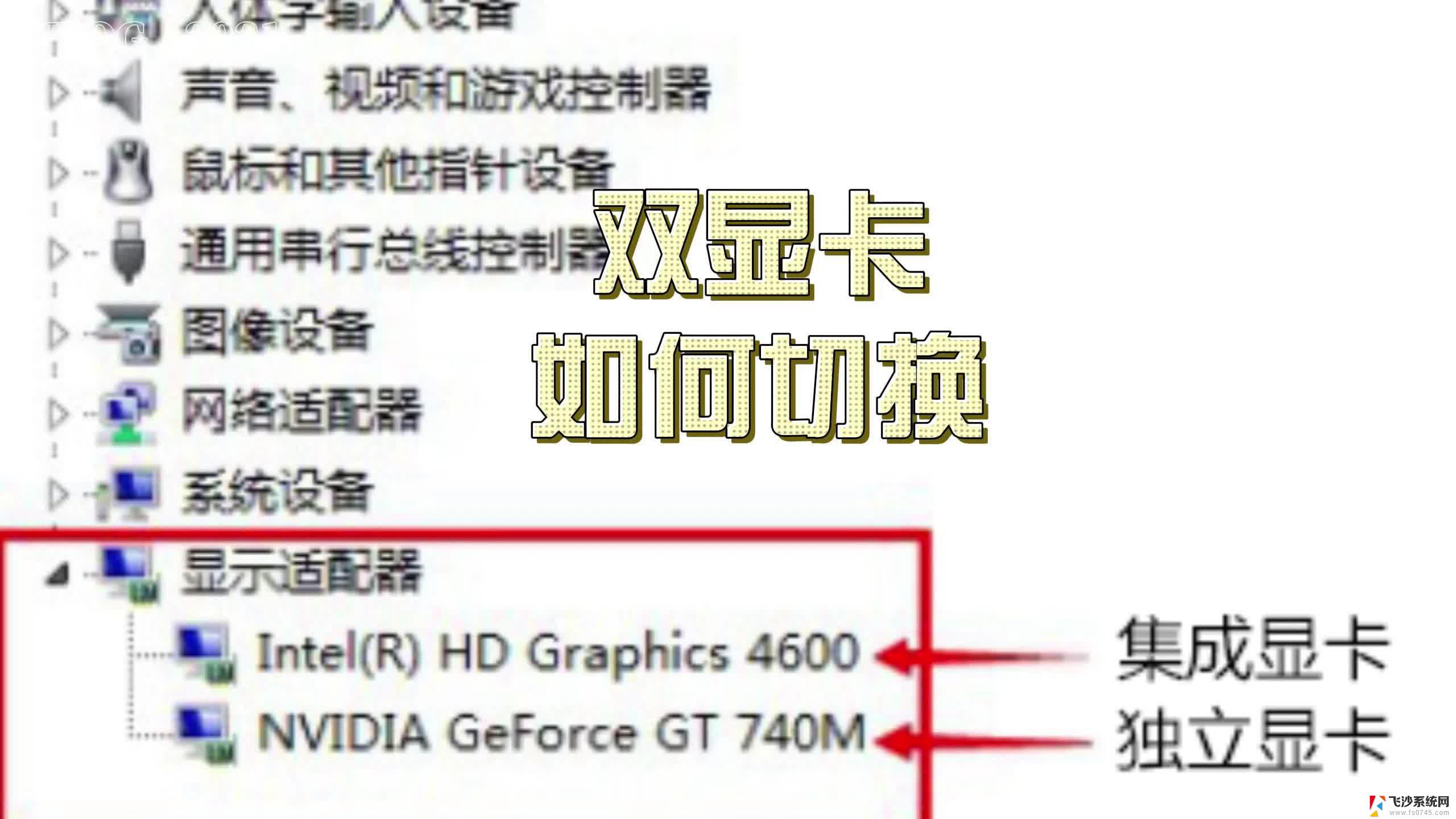
1、首先鼠标右键单击此电脑,选择 属性 ,
2、在属性界面点击 设备管理器 ,
3、在设备管理器找到 显示适配器选项 ,
4、打开显示适配器选项,可以看到两个选卡列表,第一个是 集成显卡 ,第二个是 独立显卡 ,
5、首先右键单击 集成显卡 ,选择 禁用设备 ,:
6、系统提示设备将停止运行,点击是按钮,集成显卡被禁用了,屏幕会瞬间闪烁一下,一般此时会 自动启用独立显卡 ,不行的话手动启动,往下看
7、我们接着来 手动启动独立显卡 ,右键单击独立显卡,选择 启用设备 即可,:
以上就是怎么切换独立显卡 win10的全部内容,还有不懂得用户就可以根据小编的方法来操作吧,希望能够帮助到大家。